Cómo marcar todos los correos electrónicos como leídos en Outlook: 3 métodos sencillos
- Los correos electrónicos no leídos en Outlook pueden hacer que su bandeja de entrada esté abarrotada y poco atractiva de usar.
- Los usuarios pueden usar accesos directos para marcar todos los correos electrónicos como leídos en Outlook para Windows y Mac.
- Puede crear una carpeta de búsqueda para categorizar los correos electrónicos no leídos en una carpeta y marcarlos como leídos a la vez.
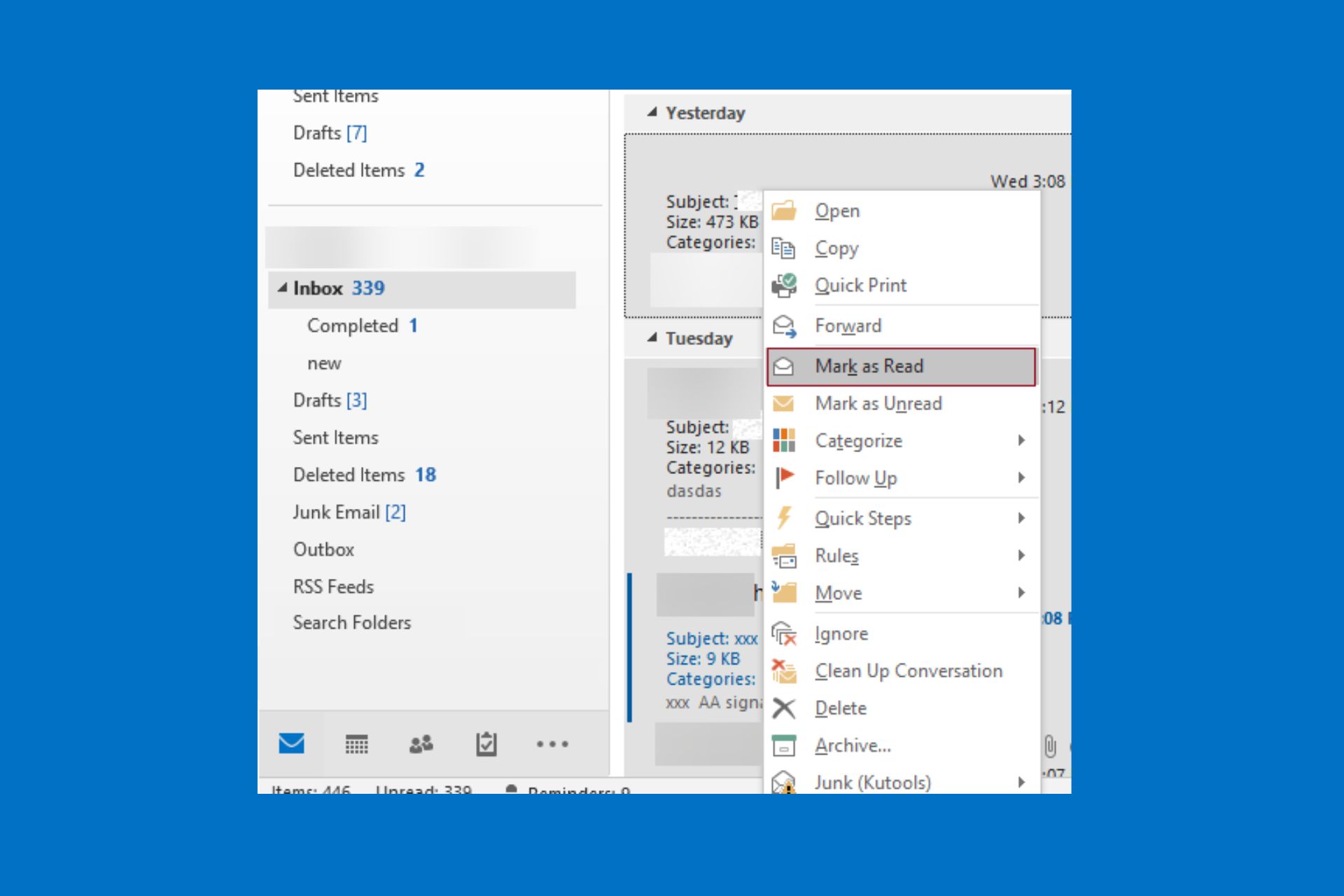
Los correos electrónicos de Outlook se dejan sin leer cuando no se abren, lo que significa que todavía están desatendidos por el destinatario. Sin embargo, estos flujos de correo electrónico crean una bandeja de entrada abarrotada que no es atractiva para muchos usuarios.
Si tiene demasiados correos electrónicos sin leer en Outlook, es difícil navegar por su bandeja de entrada y también puede dejar correos electrónicos no deseados. Por lo tanto, es importante saber cómo marcar correos electrónicos como leídos en Outlook.
¿Cuál es el acceso directo para marcar todos los correos electrónicos como leídos en Outlook?
Hay algunos atajos que puede usar para marcar todas las secuencias de correo electrónico en Outlook como leídas. Dado que Outlook está disponible en diferentes sistemas operativos, lo guiaremos a través de los accesos directos para Windows y Mac:
- en ventanas – Inicie Outlook, abra su bandeja de entrada, luego toque Control + q para marcar todos los mensajes como leídos.
- En Mac – Abra Outlook y vaya a su buzón, luego presione Opción + Dominio + T para marcar todos los mensajes como leídos.
Ahora que conoce los atajos para esta operación, puede ver otros métodos para hacerlo a continuación.
¿Cómo marco todos los correos electrónicos como leídos en Outlook?
1. Marque todos los correos electrónicos como Leídos en Outlook para la web
- Inicie un navegador en su computadora, vaya a Perspectiva para la webe inicie sesión en su cuenta.
- Haga clic en Bandeja de entrada y presiona Control + A en el teclado para marcar todos los correos electrónicos. O marque el botón de radio al lado Concentrado para seleccionar todos los correos electrónicos.
- Luego seleccione Marcar todo como leído.
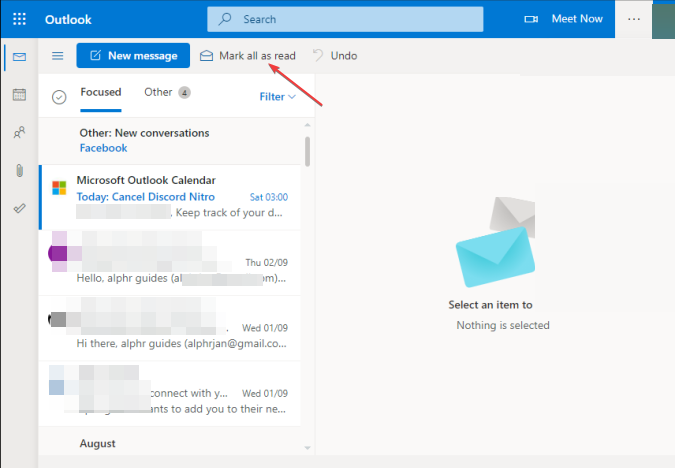
- Hacer clic Bien en el mensaje de confirmación para marcar todas las conversaciones no leídas como leídas.
Eliminará el nuevo recibo de mensaje de los correos electrónicos que aún no se han abierto y los marcará como leídos. Consulte los mejores navegadores para Outlook 365 que puede descargar en su dispositivo.
2. Cree una carpeta de búsqueda para encontrar correos electrónicos no leídos y márquelos todos como Leídos (Windows y Mac)
- Abierto panorama E ir a El hogar pestaña.
- Desplácese hacia abajo en el menú y haga clic derecho en Buscar carpetasluego haga clic en Nueva carpeta de búsqueda.
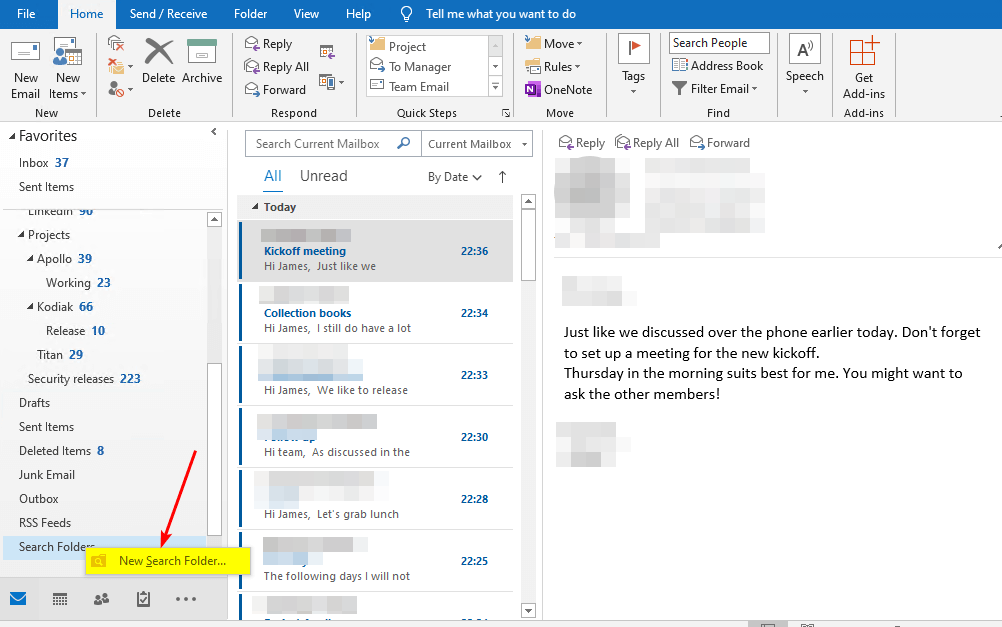
- Seguir adelante Crear una carpeta de búsqueda personalizada opción y Elegir botón.

- Tipo Ilegible en el Barra de nombresluego haga clic en Criterios para especificar qué elementos contiene esta carpeta de búsqueda.
- Seguir adelante Mas opciones pestaña, marque la casilla para Solo los elementos que sonasegúrese de que se muestre como ilegible, entonces presione Bien.
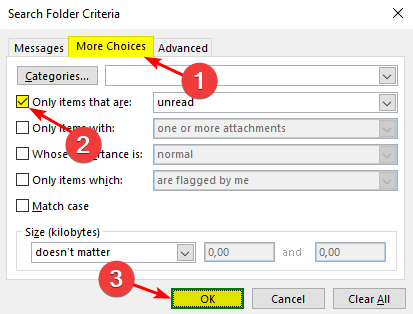
- la prensa Bien en Carpeta de búsqueda personalizada página, luego haga clic en Bien de nuevo.
- En panorama El hogar menú, desplácese hacia abajo y seleccione la nueva carpeta de búsqueda no leída, haga clic derecho sobre ella y haga clic en Marcar todo como leído.
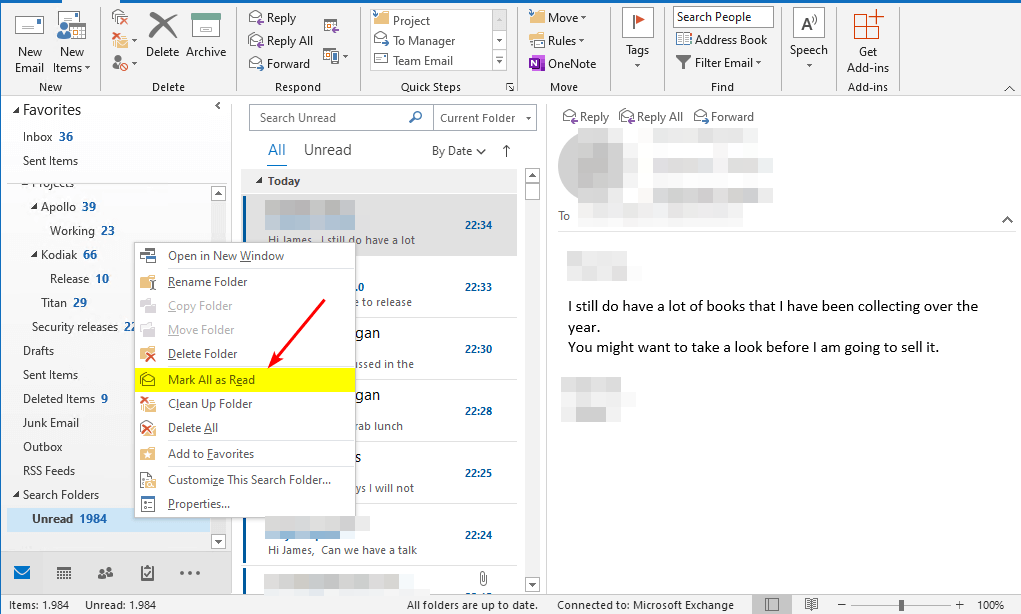
La creación de una carpeta de búsqueda para encontrar correos electrónicos no leídos categorizará su bandeja de entrada, haciendo que todos los correos electrónicos aún se lean en una carpeta. Lea cómo ver qué carpetas de correo electrónico hay en Outlook.
3. Marque todos los correos electrónicos como leídos en Outlook para Windows
- Lanzamiento panorama e inicie sesión en su cuenta.
- Vaya al panel de carpetas y seleccione una carpeta.
- Haga clic en cualquier mensaje de la lista, luego presione Control + A para seleccionar cada correo electrónico en la carpeta.
- Haga clic derecho en cualquiera de los mensajes seleccionados, luego seleccione Marcar como leído del menú desplegable.
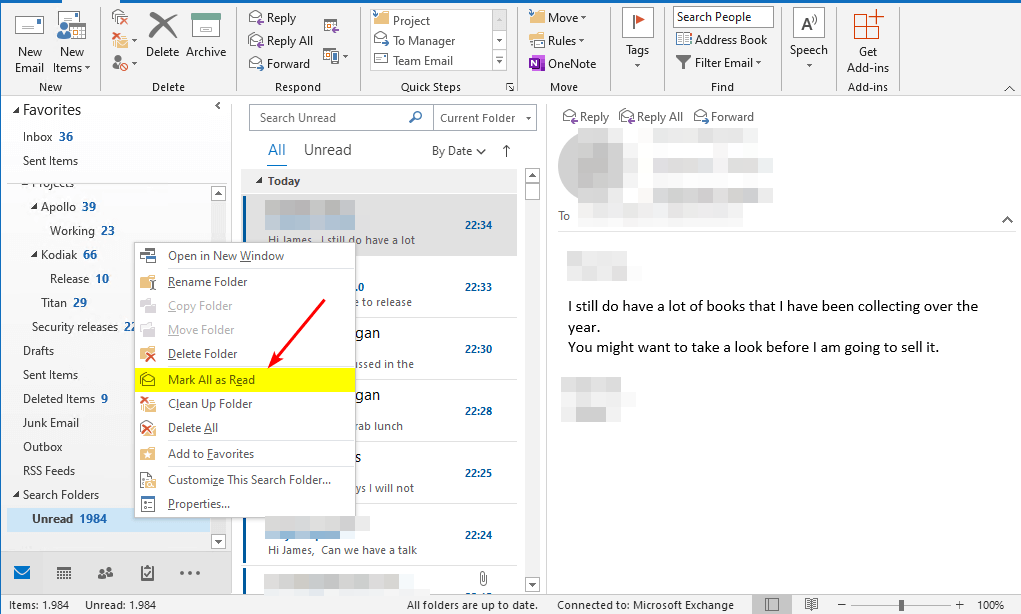
Finalmente, nuestros lectores pueden consultar nuestra guía sobre cómo Outlook no recibe correos electrónicos de Gmail y cómo solucionar el problema. También puede leer nuestra guía sobre qué hacer si el correo electrónico de Outlook falla después de la actualización de Windows.
Otro problema del que se quejan los usuarios es que los correos desaparecen de Outlook sin que el usuario los elimine.
Si tiene más preguntas o sugerencias, envíelas a continuación en la sección de comentarios.
¿Aún tienes problemas? Solucionarlos con esta herramienta:
PATROCINADO
Si los consejos anteriores no resolvieron su problema, su computadora puede estar experimentando problemas más profundos con Windows. Recomendamos descargar esta herramienta de reparación de PC (altamente calificada en TrustPilot.com) para solucionarlos fácilmente. Después de la instalación, haga clic en el botón Empezar a escanear botón y luego presione Arreglar todo.
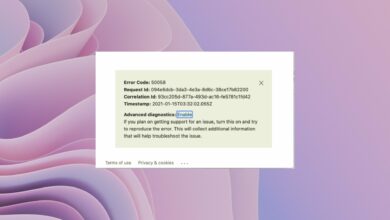
![Photo of Cómo usar la configuración de proxy SOCKS5 de Windows 10/11 [5 Ways]](https://kdkick.com/wp-content/uploads/2023/05/windows-proxy-390x220.jpg)
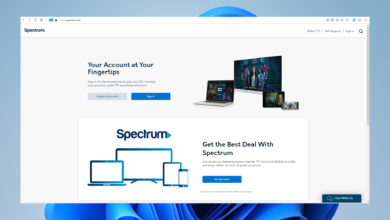
![Photo of Cómo cambiar tu dirección IP con frecuencia [1/5/10/30 Seconds]](https://kdkick.com/wp-content/uploads/2023/05/Como-cambiar-tu-direccion-IP-con-frecuencia-151030-Seconds-390x220.jpg)
